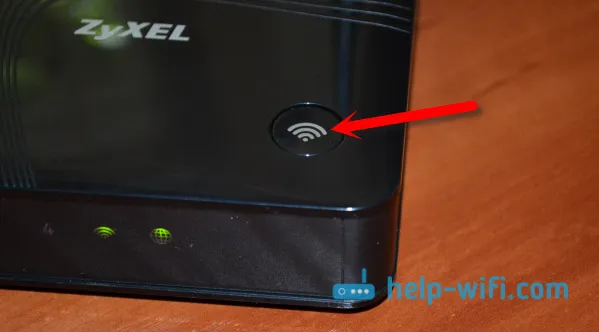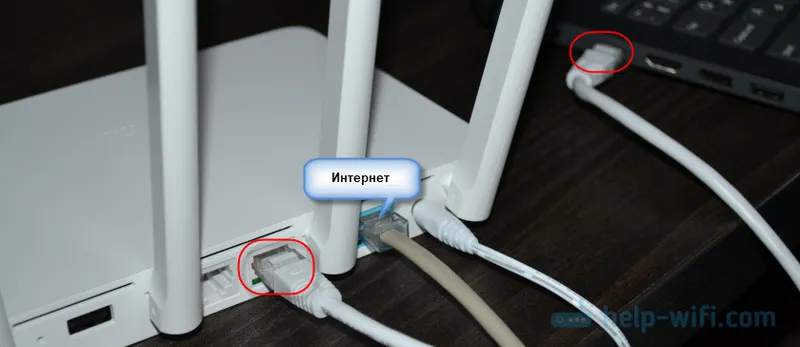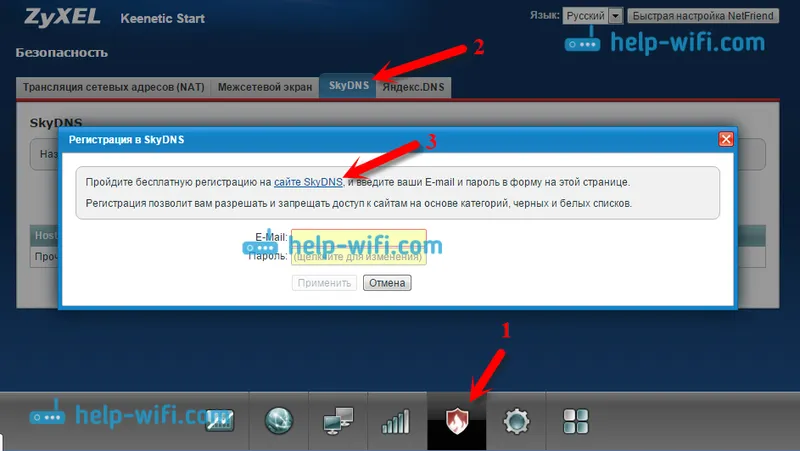Pred kratkim sem se seznanil s pametnimi žarnicami iz TP-Link. Z vami želim deliti svoj vtis in povedati, kakšne so te naprave in kako delujejo. Pokazal vam bom, kako prek posebne aplikacije priključiti pametno žarnico in jo upravljati z mobilne naprave. Morda razmišljate o nakupu pametne žarnice, vendar ne razumete popolnoma, kako te naprave delujejo in kako se razlikujejo od "neumnih" žarnic. Kje jih je mogoče uporabiti in katere so njihove prednosti. Zdaj bom poskušal to vprašanje nekoliko razjasniti.
V liniji pametnih žarnic so predstavljeni štirje modeli, ki so predstavljeni na našem trgu: LB100, LB110, LB120 in LB130.
- TP-Link LB100 je najmlajši model. Odprtina je 600 lumnov. Poraba energije 7 W. Barvna temperatura 2700K.
- TP-Link LB110 - v primerjavi s prvim modelom se je zaslonka rahlo povečala (800 lumnov). Poraba energije 10 vatov. Barvna temperatura je tudi 2700K. Obstaja funkcija za spremljanje porabe energije.
- TP-Link LB120 - svetlost 800 lumnov. Temperatura svetlobe 2700K - 6500K (v tem modelu je bilo mogoče spremeniti nastavitve toplote svetlobe). Poraba energije 11 vatov. Cirkadijski način, pri katerem žarnica sčasoma samodejno spremeni svetlost in toplino svetlobe (da simulira naravno osvetlitev).
- TP-Link LB130 - ta model ima možnost spreminjanja barve (2500K-9000K in RGB celotnega spektra). Na voljo so tudi druge funkcije in zmogljivosti, ki jih imajo mlajši modeli.
Vsi imajo odličen prihranek energije, povezujejo se v omrežje Wi-Fi in jih je mogoče nadzirati s pametnega telefona ali tabličnega računalnika s pomočjo aplikacije Kasa. Nadzorujete ga lahko ne le v lokalnem omrežju, ampak tudi prek interneta (prek računa). Po potrebi - iz različnih naprav. Vsi modeli imajo funkcijo nastavitve svetlosti in možnost nastavitve in izklopa urnika. Toda glede na model obstajajo razlike v specifikacijah in funkcijah.
Imam dve žarnici: LB110 in LB130.

Že nekaj tednov uporabljam žarnico TP-Link LB130. LB110 je danes tudi konfiguriran in preizkušen v delovanju. Nastavitev je zelo preprosta, vendar se na navodila, ki so priložena kompletu, pojavljajo pritožbe. Iz nje je razvidno, da mora biti mobilna naprava povezana z omrežjem Wi-Fi usmerjevalnika. Najprej ga morate za konfiguracijo povezati v omrežje Wi-Fi same žarnice. Mogoče sem kaj narobe razumel.
Priključitev in konfiguracija pametne žarnice TP-Link
Pokazal ga bom na primeru TP-Link LB130. Postopek namestitve bo enak za vse modele. Edina razlika je v funkcijah, ki so na voljo po konfiguraciji.
Vzamemo žarnico in jo privijemo v naš lestenec, talno svetilko, steno itd. Vklopimo jo s stikalom. Za normalno delovanje žarnica potrebuje stalno napajanje. Lučka nekajkrat utripa in ostane vklopljena.

Namestite aplikacijo Kasa v telefon ali tablični računalnik (iz App Store ali Google Play). Nato odprite nastavitve Wi-Fi na telefonu in se povežite z omrežjem Wi-Fi pametne žarnice. Omrežje bo imelo nekaj takega: "TP-Link_Smart Bulb_". Brez gesla.
Če lučka sveti, a omrežje Wi-Fi ne distribuira, je morda že nastavljeno. Morate opraviti ponastavitev na tovarne. To je lahko koristno tudi v primeru, da želite žarnico ponovno konfigurirati, jo povezati v drugo omrežje Wi-Fi.Če želite ponastaviti nastavitve, jih morate izklopiti s stikalom. In nato vklopite in izklopite 5-krat. Ko je prižgala luč, bi morala večkrat utripati. To pomeni, da so bile nastavitve ponastavljene na tovarniške privzete vrednosti.

Po povezavi odprite aplikacijo Kasa. Takoj lahko ustvarite račun in se prijavite (za nadzor lučk prek interneta, tudi ko vas ni doma). Kliknite na gumb "Dodaj napravo". Izberemo vrsto naprave. Prikažejo se navodila Pritisnite "Naprej" in spet "Naprej" (če lučka že sveti).

Nato se bo začelo iskanje in povezava z žarnico. Če je vaša naprava povezana z omrežjem Wi-Fi žarnice, se bo prikazalo polje, kjer morate nastaviti ime žarnice in kliknite "Naprej". V naslednjem koraku izberite ikono. Žarnico priključimo v naše omrežje Wi-Fi. Vnesti morate geslo za Wi-Fi. Če morate izbrati drugo omrežje Wi-Fi, samo kliknite nanj in na seznamu izberite svoje omrežje (kolikor razumem, aplikacija samodejno izbere omrežje Wi-Fi z najmočnejšim signalom).

Če ste pravilno vnesli geslo za Wi-Fi in se je žarnica lahko povezala z brezžičnim omrežjem, potem je postopek povezave končan. Aplikacija Kasa bo prikazala seznam naprav, na katerih bo žarnica nameščena.

Če se seznam ne prikaže, preverite, ali je mobilna naprava samodejno povezana z vašim omrežjem Wi-Fi (prek usmerjevalnika). Po nastavitvi žarnica ne distribuira več omrežja Wi-Fi.
Pametno upravljanje svetilke TP-Link
Naj vas spomnim, da sem povezal model LB130. To pomeni, da če imate drug model, se lahko nastavitve v aplikaciji Kasa razlikujejo. Na primer, upravljanje barv ne bo. Žarnico lahko vklopite in izklopite ter spremenite hitre nastavitve (barva in svetlost, vklop cirkadijskega načina) v oknu, kjer je prikazan celoten seznam naprav. Tam lahko odprete tudi nastavitve aplikacije Kasa in upravljate svoj račun. Če ste prijavljeni v aplikacijo Kasa, so dodane naprave samodejno pritrjene na vaš račun. In nadzorujete jih lahko prek interneta, ne le od doma (prek lokalnega omrežja).

Izbira žarnice bo odprla napredne nastavitve. Kje lahko spremenim svetlost in barvo (če imate žarnico LB130). Če v barvnih nastavitvah pritisnete gumb "AUTO-WHITE", se aktivira cirkadijski način, ki samodejno prilagodi svetlost in toplino svetlobe, odvisno od časa dneva.

Posnela sem nekaj fotografij.
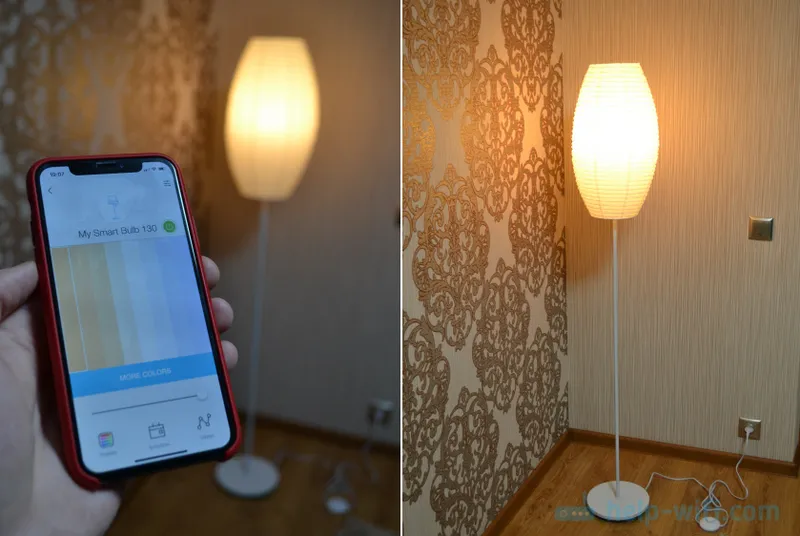
In naprej.

Z odpiranjem nastavitev za določeno žarnico lahko spremenite njeno ime, ikono in status. Onemogoči oddaljeni dostop (prek interneta). Nastavite časovne nastavitve in si oglejte informacije o žarnici. Tam jo lahko tudi izbrišete.
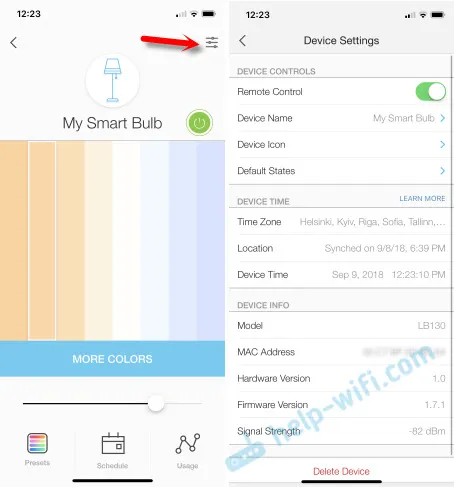
Z odpiranjem zavihka »Urnik« lahko ustvarite urnik, v skladu s katerim bo zasvetila naša pametna žarnica.

Na zavihku "Uporaba" si lahko ogledate statistiko o porabi električne energije.

Tam je vse intuitivno. Kljub temu, da je vmesnik aplikacije Kasa v angleščini. Upam, da bosta obstajali različici v ruščini in ukrajinščini. Prav tako bi rad ustvaril pripomočke na napravah iOS za hiter nadzor.
Žarnica deluje stabilno. Ves čas imam priklopljeno na napajanje (naj bi bilo tako), nadzorujem ga le iz telefona. Načeloma se lahko uporablja kot navadna žarnica, ki jo vklopite / izklopite prek stikala. Kul naprava, zelo mi je bila všeč. In če nisem našel uporabe pametne vtičnice, potem pametno žarnico uporabljam vsak dan. Vklopim ga kot dodatno osvetlitev. S spreminjanjem barve in svetlosti lahko v sobi ustvarite posebno vzdušje.